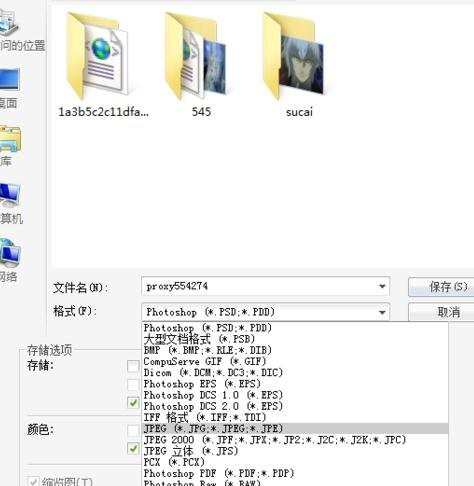photoshop怎样处理有锯齿的图片
2017-06-03
相关话题
相信大家抠图的时候图片边缘经常会出现锯齿,这时候就需要使用羽化了。但是很多同学还不太清楚。那么接下来下面是小编整理的一些关于photoshop怎样处理有锯齿的图片,供您参阅。
photoshop处理有锯齿的图片的方法
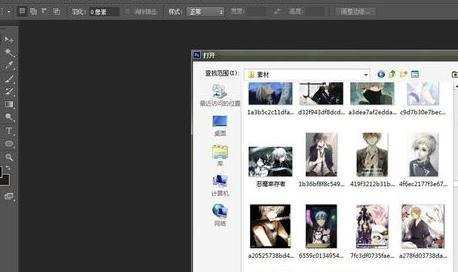

点击左边工具栏中的矩形工具-上方工具栏会出现羽化值
(注:羽化值后面可以输入你想羽化的数值。数值越大羽化程度越大,但是并不代表羽化的越大越好,要选择适合图片的羽化值)
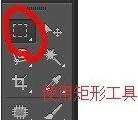

根据图片的像素选定相应的羽化值
用矩形选区将所要替换的区域选出进行选中
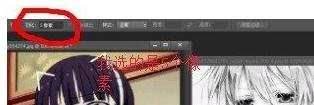

点击移动工具
把所选区域移动到另一张图片上面,在另一张图片上也可以对所选部分进行移动。将他移动到合适的位置。
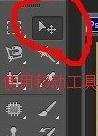
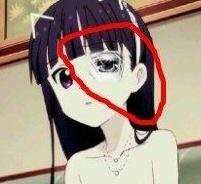
如果是大小问题可以选中所要改变的区域-ctrl +t然后就可以自由变换大小啦~调整完成后按回车键(Enter)键即可


然后再点击工具栏的文件-储存为-jpg格式就大功告成啦~当然你还可以使用其他工具进行一下调整